Kaip naudotis "Logitech" srautu pelėms ir klaviatūroms daugelyje kompiuterių

"Logitech" naujausioms pelėms ir klaviatūroms yra įdomi papildoma funkcija "Flow". "Flow" leidžia naudoti pelę ir klaviatūrą keliuose kompiuteriuose, labai panašiai kaip "Synergy" arba "Pelės be sienų", tačiau daug paprasčiau įdiegti.
"Logitech Flow" nėra atskira programa - jums reikės pasinerti į konfigūraciją
Ko jums reikės

Tam procesui jums reikės:
- Du ar daugiau kompiuterių, veikiančių Windows arba macOS. Jie turi būti toje pačioje vietiniame tinkle.
- "Logitech" suderinama pelė. Rengiant raštu, suderinami modeliai yra "MX Master 2S", "MX Anywhere 2S", "M585" ir "M720 Triatlono" pelės. Dėl besiūlių klaviatūros perjungimo taip pat reikės suderinamos "Logitech" klaviatūros, kurioje yra K780, K380, K375 ir MK 850 klaviatūros. (Jūs turite reikia suderinamą "Logitech" klaviatūrą, o tik pelę - daugiau informacijos rasite paskutiniame šio vadovo skyriuje.)
- "Logitech" jungiasi visų jūsų įrenginių USB jungtys arba prijungtame "Bluetooth" Kompiuteriai. Maišymas ir derinimas yra gerai.
Jei jūsų įrenginiai nesuderinami, jums reikės naudoti kažką panašaus į "Synergy", kitaip skaitykite.
Pirmas žingsnis: įdiekite "Logitech" parinktis
Jei neturite jau atsisiųskite ir įdiekite "Logitech Options" iš šios nuorodos visuose kompiuteriuose, kuriuos norite prisijungti per srautą. Tai gana patogi programinė įranga net ir be šios funkcijos, leidžianti atlikti gestų valdymą ir pritaikytus klavišų pririšimus. Tiesiog atsisiųskite diegimo programą ir vadovaukitės ekrane pateikiamomis "Windows" instrukcijomis, dukart spustelėkite įdiegimo failą, "macOS" vilkite į aplanką "Applications".

Kai programa įdiegta, ji automatiškai turi aptikti visus suderinamus "Logitech" produktus. (Atkreipkite dėmesį, kad "Logitech" parinktys pasirodys tik todėl, kad pelė ar klaviatūra atsiranda, tai nereiškia, kad ji suderinama su "Flow".) Naudodami pelės arba klaviatūros daugiafunkcių funkcijų turėsite susieti jį kartu su visais kompiuteriais vienu metu.
Antras žingsnis: pora jūsų pelėms ir klaviatūroms
Norėdami rankiniu būdu įjungti "Logitech Options" įrenginį, naudokite daugiafunkcį mygtuką, kad įjungtumėte papildomą kanalą, paspausdami ir laikydami jį, kol šviesa greitai mirksi, nurodydama, kad ji yra pasirengusi porą per "Bluetooth" arba "Logitech Unifying Receiver". "Logitech" parinktyse spustelėkite "Pridėti įrenginius", tada spustelėkite "Pridėti derinimo įrenginį", jei naudojate "USB" raktą arba "Įtraukite Bluetooth įrenginį", jei naudojate "Bluetooth".

Jei norite jungti įrenginį, ekrano instrukcijos; "Bluetooth" įrenginiui suporuokite jį įprastu būdu naudodami "Windows" arba "macOS" dialogo langą "Bluetooth", jis turėtų būti automatiškai aptiktas "Logitech Options".
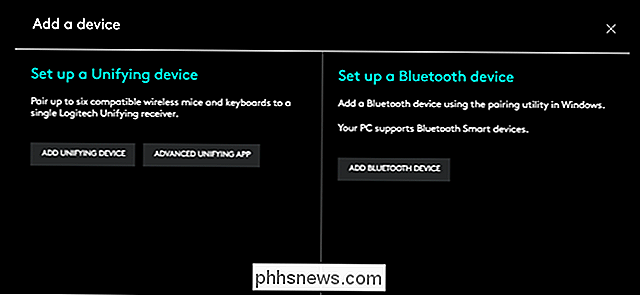
pakartokite šį procesą su visais savo kompiuteriais ir įvesties įrenginiais, jei reikia, . Kai baigsite, "Logitech Options" viršuje turėtumėte pamatyti naują skirtuką "Flow". Jei "Flow" nėra visuose jūsų asmeniniuose kompiuteriuose, pabandykite iš naujo įdiegti programą ir paleiskite kompiuterį iš naujo.
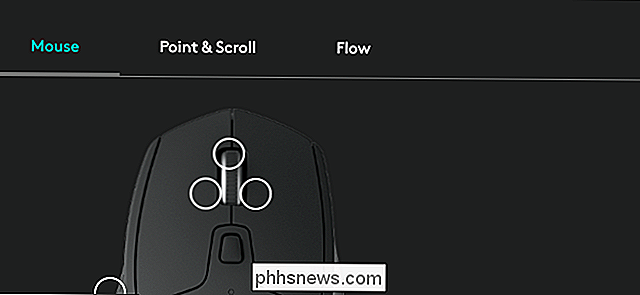
Trečias žingsnis: nustatykite srauto prijungimą
Kiekviename įrenginyje spustelėkite skirtuką "Flow" "Logitech" parinktyse. (Jei turite tik vieną, turėsite perjungti kanalus naudodami pelę.) Jei visos jūsų mašinos yra prijungtos prie to paties tinklo, turėtumėte matyti, kad jie rodomi ekrane žemiau:
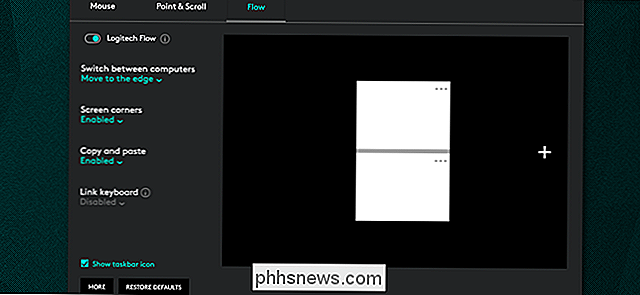
Baltos ar kietos kvadrato formos yra ekranai kiekviena mašina ir jų santykinė pozicija: kai jie susikerta su pilka linija, pelės žymeklis galės lengvai persijungti tarp jų. Spustelėkite ir vilkite, jei norite, kad kvadratai būtų surasti ta pačia konfigūracija kaip ir jūsų realiame pasaulyje, jei jūsų nešiojamas kompiuteris yra kairėje darbalaukio monitoriaus pusėje, atitinkamą kvadratą į kairę padėkite ir pan. Jei nesate tikri, kokia kvadratas reiškia tą mašiną, spustelėkite meniu punktą "...", kad pamatytumėte kompiuterio vardą.
Kairėje esančios parinktys yra gana aiškios. "Logitech Flow" perjungimo jungiklis įjungia ir išjungia visą funkciją, kuri gali būti naudinga, jei sutelksite dėmesį į vieną užduotį. Taip pat galima gauti pranešimų srityje. Jei ketinate atlikti daugiau sąmoningo jungiklio, yra galimybė perkelti žymeklį į kitą mašiną, kai klaviatūros klavišo Ctrl mygtukas yra laikomas.
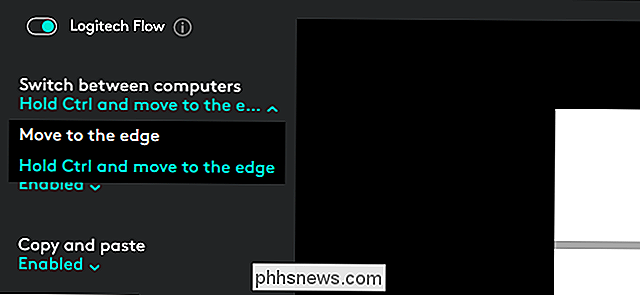
Įgalinus kopijuoti ir įklijuoti, bus galima perkelti elementus į operacinės sistemos iškarpinę tarp prijungtų kompiuterių. Jei naudojate "Flow" suderinamą modelį, neturėtumėte prijungti klaviatūros, tačiau jei jums to reikia, galite įsigyti papildomą vadovą.
Ar galiu naudoti ne "Logitech" klaviatūras su srautu?

Nr. "Flow" ryšys yra nustatytas per jūsų vietinį tinklą, kad būtų galima perkelti žymeklį ir kitus elementus, pvz., Kopijuoti ir įklijuoti, tačiau faktiniai kompiuterio įėjimai priklauso nuo konkrečių USB arba "Bluetooth" ryšių su visais kompiuteriais. Taigi, galite naudoti "Logitech" pelę keliuose kompiuteriuose vienu metu su "Flow", bet be "Fluid" suderinamos "Logitech" klaviatūros negalėsite įvestis nuotoliniu būdu.
Norėdami gauti daugiau universalaus sprendimo (kuris, deja, užtruks daugiau darbo nustatant pabandykite "Synergy KVM" ar "Microsoft Pelės be sienų". Šios programos veikia su įprastine pelė ar klaviatūra.
Vaizdo įrašų kreditas: Logitech

Kaip prisijungti prie SSH serverio naudodami "Windows", "macOS" arba "Linux"
SSH "klientas leidžia prisijungti prie nuotolinio kompiuterio, kuriame veikia SSH serveris. "Secure Shell" (SSH) protokolas dažnai naudojamas nuotolinio terminalo jungtims, todėl nuotoliniame kompiuteryje galite pasiekti teksto režimo terminalą, tarsi jūs jį sėdėtumėte. Windows SUSIJĘS: 5 Atvėsti dalykai, kuriuos galite padaryti naudodami SSH serverį Windows vis dar nesiūlo pastatyto -in SSH komandą.

Kaip atnaujinti "Windows Bash Shell" Ubuntu 16.04
Nuo "Windows 10 Creators Update" visiems, kurie įdiegia "Bash" aplinką, bus "Ubuntu 16.04" ("Xenial"). Tačiau jei anksčiau įdiegėte "Bash" į "Anniversary Update", "Ubuntu 14.04" ("Trusty") būsite įstrigę, kol rankiniu būdu nepagerinsite. "Ubuntu 16.04" yra daugiau modernių, naujausių programinės įrangos paketų.



